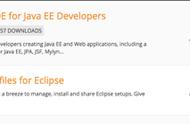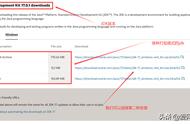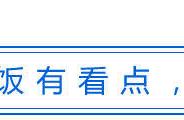找到Eclipse IDE for Java EE Developers 这一栏,右边有三个选项
Windows 32-bit 64-bit :如果你的系统是windows系统并且是32位就点击32-bit,如果是64位就点击 64-bit
Mac Cocoa 64-bit :如果你是Mac,就直接点击64-bit
Linux 32-bit 64-bit :如果你的系统是Linux,是32位的就点击32-bit,如果是64位就点击 64-bit
第五步:以windows 64位系统为例下载,点击64-bit之后会出现如下图示

直接点击上图中的Download按钮进行下载保存(有可能要跳转到一个网页,等待一会就好)

直接点击下载
第七步:找到下载好的eclipse进行解压

打开解压后的文件,找到eclipse.exe,直接双击打开就可以使用